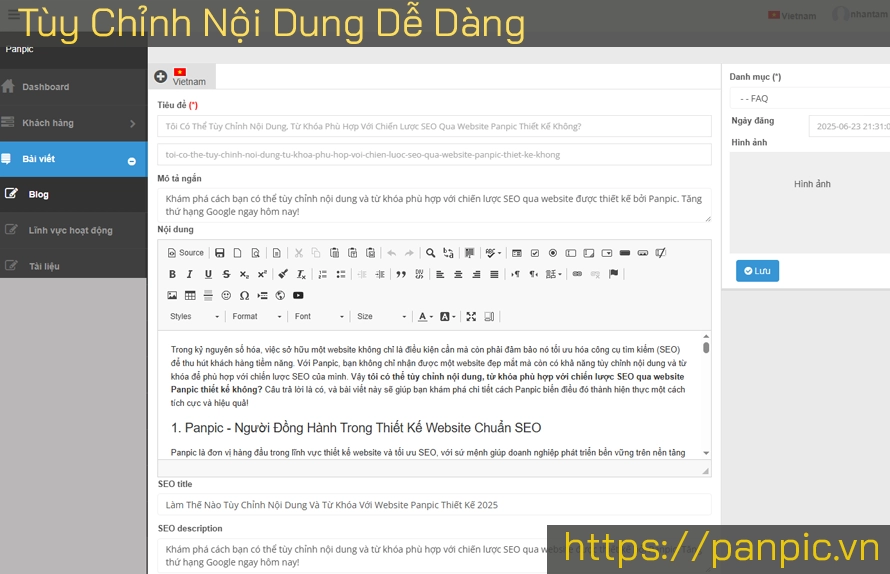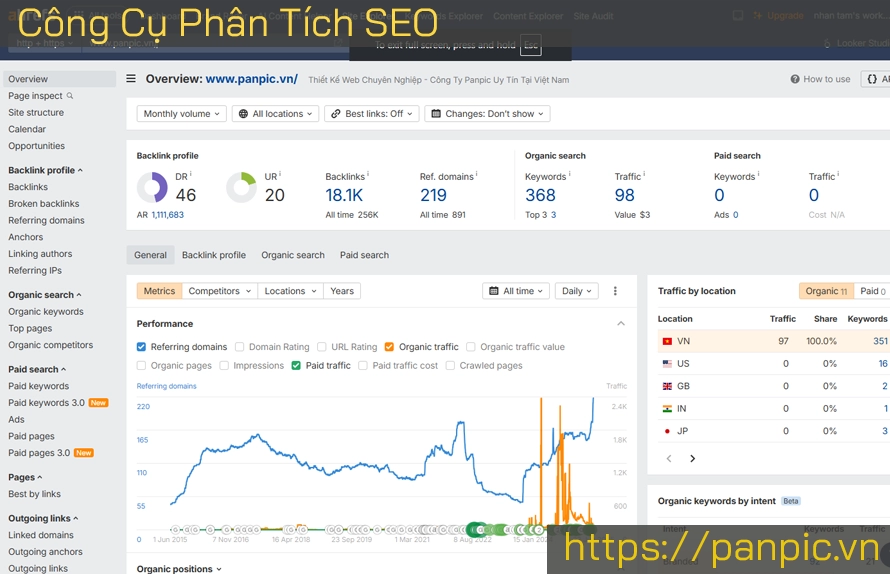Các hình thức tấn công website phổ biến hiện nay
Hướng dẫn quản lý tài khoản FTP trên hosting Cpanel
1. Hướng dẫn quản lý tài khoản FTP trên hosting Cpanel
Bài viết chia sẻ cách quản lý thông tin tài khoản FTP trên hosting cPanel khi đăng ký hosting tại Panpic.
FTP để làm gì?
FTP là giao thức truyền tải file, thường được dùng để upload file source code website lên hosting server hoặc các file khác bạn muốn chia sẻ cho người dùng qua internet.
Bươc 1: Đăng nhập hosting
Khi bạn mua gói hosting tại Panpic. Panpic sẽ gửi thông tin đường dẫn URL quản lý hosting và tải khoản đăng nhập
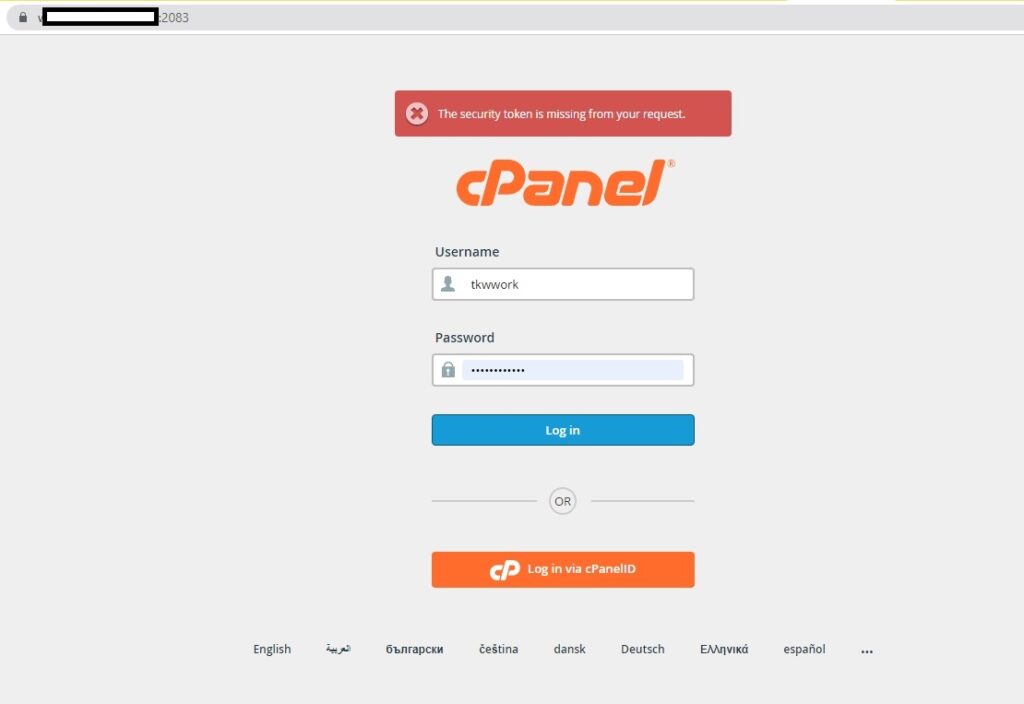
Username và Password sẽ được gửi cho bạn, khi bạn mua hosting.
Bước 2: Quản lý FTP Account
Tại màn hình quản lý hosting cPanel, bạn kéo màn hình xuống dưới để thấy mục quản lý tài khoản FTP
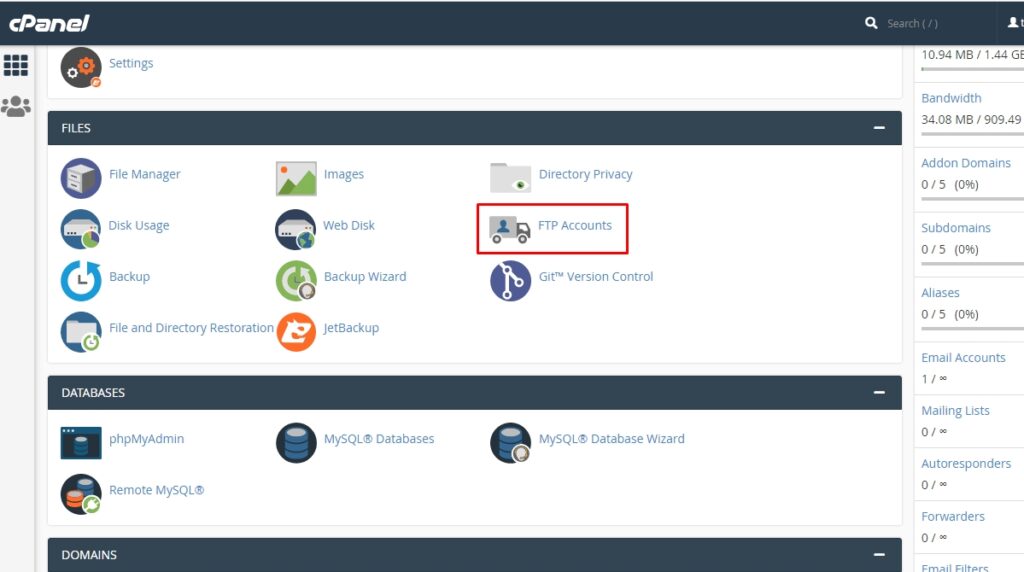
Sau khi nhấp chuột vào FTP Accounts danh sách tài khoản FTP hiện ra. Trên hosting được tạo sẵn một tài khoản FTP khi đăng ký host. Tại đây có 2 trường hợp:
Trường hợp 1: Xem thông tin tài khoản FTP hosting
Bạn nhấp chuột vào cột Actions "Configure FTP Client" như hình sau:
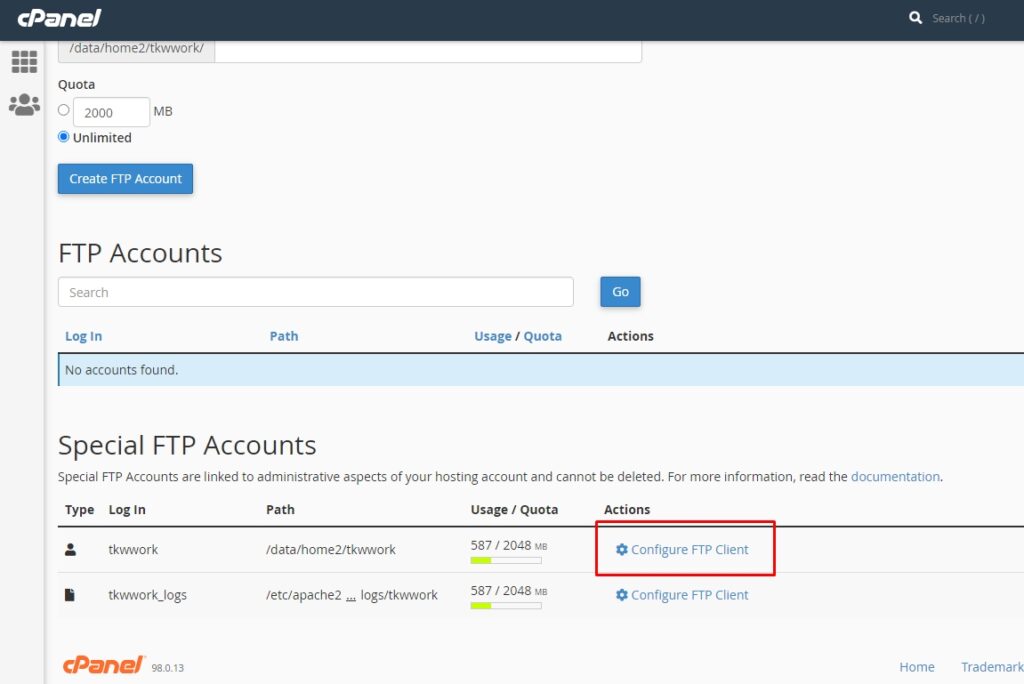
Thông tin đăng nhập của tài khoản FTP hiện ra:
FTP Username: tkwwork
FTP server: ftp.thietkewebsite.work
FTP & explicit FTPS port: 21
Mật khẩu của FTP cũng là mật khẩu đăng nhập hosting cPanel tại bước 1 ở bên trên.
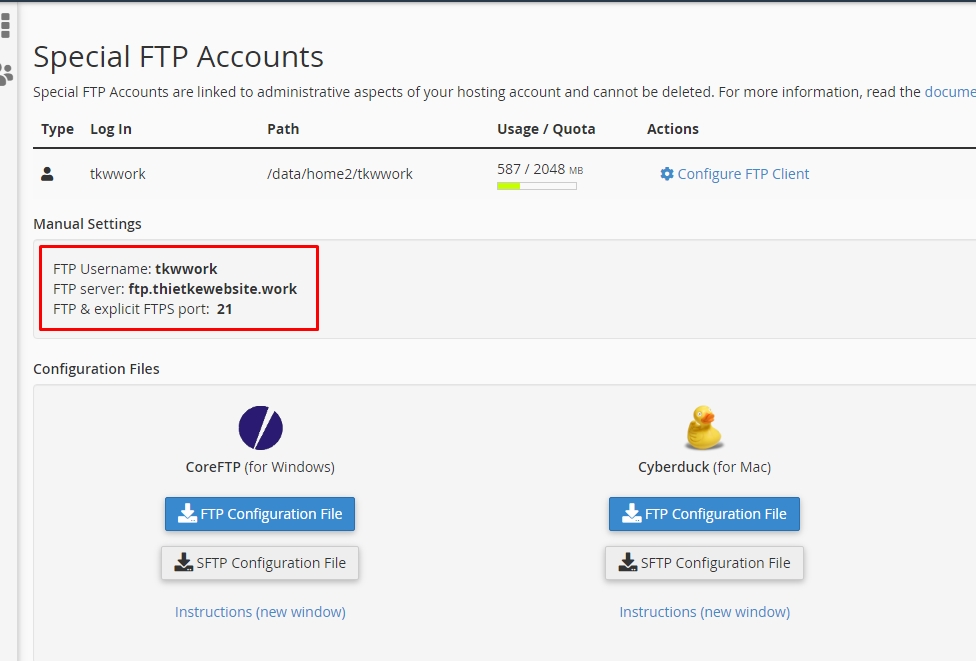
Bạn donwload file FTP FileZilla tại link: https://filezilla-project.org/download.php?platform=win64
Sau khi download thành công / tiến hành cài đặt FTP FileZilla / mở phần mềm FTP FileZilla và điền các tham số bên trên như hình sau:
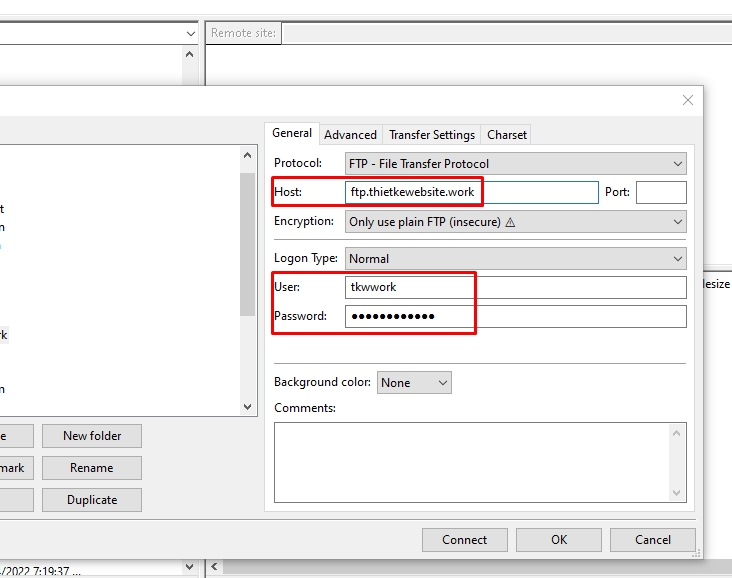
Trường hợp 2: Tạo thêm tài khoản quản lý FTP
Trường hợp bạn muốn chia sẻ quyền quản lý hosting cho 2 nhân viên nhưng có tài khoản khác nhau, bạn tạo thêm tài khoản FTP để dễ dàng quản trị.
Lưu ý: Dung lượng gói hosting có giới hạn, nên trường hợp thật cần thiết mới cần phải tạo thêm tài khoản FTP
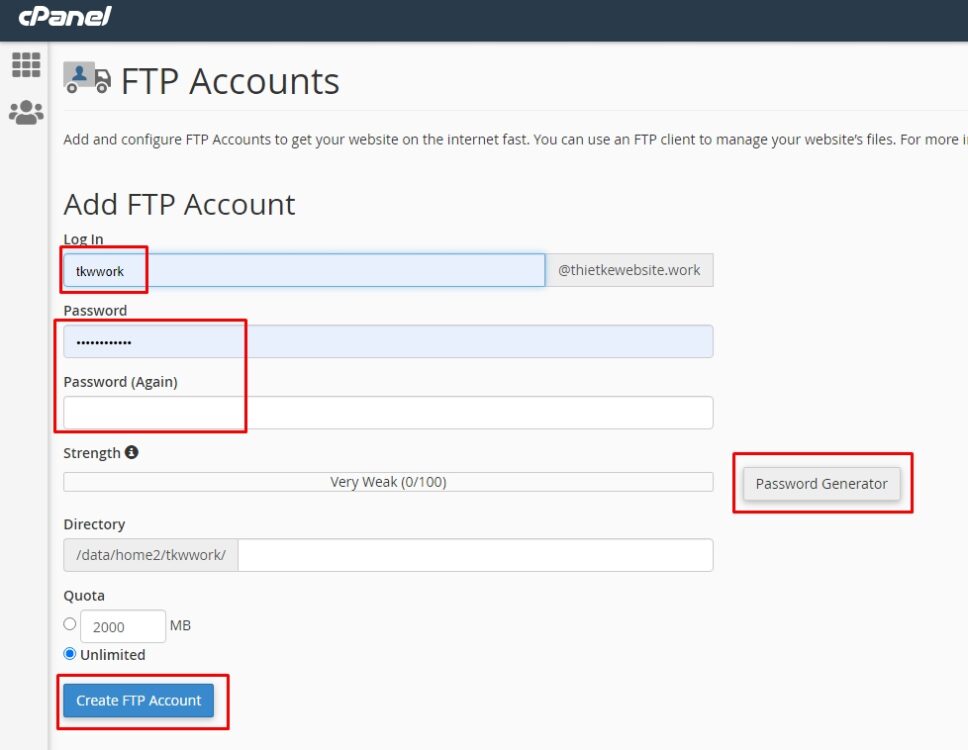
- Login: Tên tài khoản
- Password: Mật khẩu
- Password (Again): Nhập lại mật khẩu
- Password Generator: Bạn có thể nhập chuột vào Generator để tự tạo mật khẩu tự động
- Directory: Thư mục quản lý trên hosting, nên để mặc định
- Quote: Bạn cấp phép cho phép tài khoản FTP tạo mới được phép sử dụng bao nhiêu dung lượng hosting, dung lượng được tính toán đo lường bằng MB - Megabyte, nên để mặc định
- Nhấp vào nút "Creat FTP Account" để tạo mới tài khoản FTP
Hướng dẫn cấu hình cài đặt SSL trên hosting VPS DirectAdmin
Nếu cần hỗ trợ vui lòng liên hệ https://ticket.panpic.vn hoặc 028 66 85 83 94
Cảm ơn các bạn đã sử dụng dịch vụ của Panpic